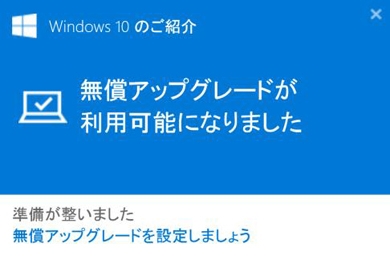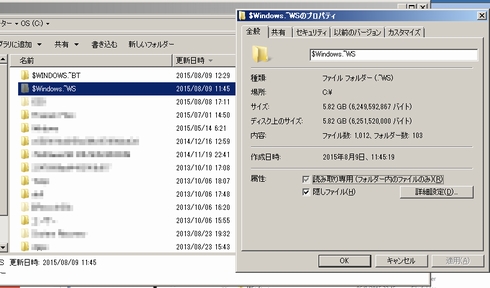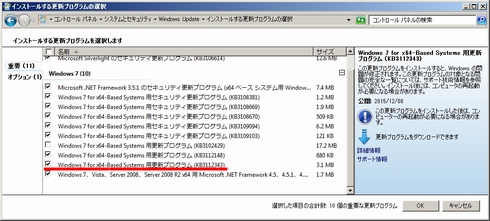「Windows 10」、予約しなくても約6GBのファイルを自動ダウンロード(回避方法あり)
米Microsoftが7月29日にリリースした「Windows 10」は、スペック的に対応するPCのツールバーに表示される「Windows 10を入手する」を有効にしておくとインストールを予約したことになり、順次インストールに必要なファイルがダウンロードされ、完了すると以下のような通知が表示される。
予約をしなければこのような通知は表示されないが、実はインストールファイルのダウンロードまでは自動的にされることが分かった。
本稿筆者は仕事メインのPC(Windows 7)ではインストールの予約をしていないが、HDDに2つのインストール関連フォルダがダウンロードされていた。
この件について英THE INQUIRERがMicrosoftに問い合わせたところ、「Windows Updateで自動アップデートの設定にしている個人ユーザーには、アップグレードを思い立った段階で準備が完了しているように、あらかじめファイルをダウンロードしている」と答えたという。
「このPCはWindows 10にアップグレードするつもりはない」という場合でも、自動アップデートの設定にしている(セキュリティ上推奨されている)かぎり、ファイルを削除してもまたダウンロードされてしまう。ダウンロードはユーザーがPCを使っていない時間帯に実施されるが、それでも6Gバイトものファイルをダウンロードするにはそれなりにネットの帯域幅を消費する。
自動ダウンロードを中止する方法は本稿執筆現在、Microsoftからはまだ発表されていないが、米LifeHacker他、複数のメディアが手順を紹介している(以下はプログラム名以外はWindows 7の場合)。
まず、既にフォルダ(OSのドライブにある「$WINDOWS.~BT」と「$Windows.~WS」)がダウンロードされている場合は、これらを削除する。
次に、関連する以下のプログラムをコントロールパネルの「プログラムと機能」→「インストールされた更新プログラムを表示」で探し、以下のプログラムをアンインストールする。
- Windows 7:KB3035583、KB2952664、KB3021917
- Windows 8:KB3035583、KB2976978
各プログラムをアンインストールしたら、一旦PCを再起動し、再度ダウンロードされないようにするための作業をする。
「Windows Update」→「更新プログラムの確認」を開くと、「重要な更新プログラム」のリストにアンインストールしたプログラムが表示されるはずなので、上記のプログラムを1つずつ右クリックして「更新プログラムの非表示」に設定する。
気が変わってPCをWindows 10にアップグレードしたくなったら、非表示にしたプログラムを表示に戻せばいい。
【12月12日UPDATE】
Windows 7では、12月2日に「オプション」として配信され、10日に「重要」に昇格されて再度配信された「KB3112343」がWindows 10へのアップグレードにかかわる更新プログラムなので、Windows 10にアップグレードしたくない人は、この更新プログラムも上記の方法で非表示にした方がよさそうだ(Windows 8.1の場合は「KB3112336」)。
Windows Update上の説明では「この更新プログラムをインストールすると、Windowsの問題が修正されます」となっているが、サポート技術情報には「この更新プログラムのWindows 7から10のWindowsにアップグレード シナリオを追加をサポートし特定のエラー条件が発生したため、オペレーティングシステムのアップグレードを再試行する必要があるときは、スムーズな操作を提供します。この更新プログラムでは、アップグレードのエクスペリエンスの質を監視する Microsoft の機能も向上します。」(機械翻訳)とある。
【2月2日UPDATE2】
2016年2月2日に推奨される更新プログラムとして配信された「KB2952664」と「KB3035583」も自動アップグレードに関連するプログラムなので、上記の方法で非表示にする必要がある。
【5月22日UPDATE3】
Microsoftの更新プログラムが配信されるたびにいまだこの記事のアクセスが増えるので、現在筆者が把握している範囲でWindows 10へのアップグレードに関連すると思われる更新プログラムを以下にまとめておく。少なくとも筆者の環境では、これらの更新プログラムをアンインストール・非表示にすることで、Windows 10へのアップグレードを促されることはなくなった。
- KB2952664
- KB3035583
- KB3035583
- KB3050265
- KB3065987
- KB3075851
- KB3083324
- KB3083710
- KB3102429
- KB3102433
- KB3102810
- KB3112343
- KB3118401
- KB3121255
- KB3123862
- KB3135445
- KB3138612
関連記事
 「Windows 10を入手する」アプリ(タスクトレイの白旗)は7月29日後に消滅の予定
「Windows 10を入手する」アプリ(タスクトレイの白旗)は7月29日後に消滅の予定
「Windows 10」の無償アップグレード期間が7月29日で終了する。その後は、タスクトレイにある白い「Windows 10を入手する」アイコンを削除する計画だとMicrosoftが認めた。 Windows 7/8.1→Windows 10が“推奨される更新”に
Windows 7/8.1→Windows 10が“推奨される更新”に
Microsoftが予告通り、Windows 7/8.1ユーザー向け「Windows Update」で、これまで「オプション」だったWindows 10へのアップグレードサポートプログラムを「推奨」に昇格させた。自動更新設定にしているPCでは、アップグレードが自動的に始まる。 Windows10に無償アップグレードしない理由 パッチ更新に不満?
Windows10に無償アップグレードしない理由 パッチ更新に不満?
Windows 7/8.1は2016年7月までWindows 10に無償アップグレードできるが、大企業以外ではアップグレードにあまり積極的ではないようだ。 誤解だらけの「Windows 10」無料アップグレード
誤解だらけの「Windows 10」無料アップグレード
自分はどの手順でアップグレード? Windows 10の不安を解消。 Windows 10、Windows Updateが自動更新のみに(再起動日の指定は可能)
Windows 10、Windows Updateが自動更新のみに(再起動日の指定は可能)
Microsoftが16日にリリースしたWindows 10(プレビュー版)の最新ビルドのソフトウェアライセンスには、更新プログラムが「自動的にダウンロードおよびインストールされます」とあり、従来のようにインストールするかどうかを自分で選べなくなることが分かった。 「Windows 10」、7月29日に全ユーザーに届くわけではない(段階的に提供)
「Windows 10」、7月29日に全ユーザーに届くわけではない(段階的に提供)
Microsoftが「Windows 10」のリリースについて、7月29日にまずプレビューユーザー向けに実施した後、アップグレードを予約したユーザーに提供すると発表した。無償アップグレード対象外の企業向けエディションのダウンロードは8月1日からだ。 Windows 10で変わるアップデートの仕組み
Windows 10で変わるアップデートの仕組み
これまで毎月定例のWindows Updateが提供されてきたが、Windows 10からこの仕組みが大きく変わる。特に企業ではどのような変化が待ち受けているのだろうか。
関連リンク
Copyright © ITmedia, Inc. All Rights Reserved.
Special
PR